Jak używać Pythona w systemie Windows
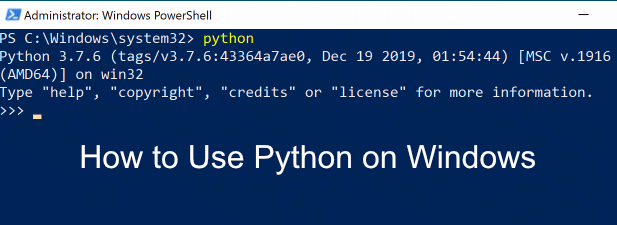
- 3808
- 1189
- Klaudia Woś
Jako jeden z najlepszych języków programowania do nauki i użycia, nic dziwnego, że miliony nowych programistów zwracają uwagę na naukę korzystania z Pythona. Oferuje niską barierę wejścia, przy obsłudze Pythona dostępnego we wszystkich głównych systemach operacyjnych, umożliwiając budowanie projektów od stron internetowych po gry stacjonarne (i więcej).
Python zwykle znajduje się wstępnie zainstalowany na macOS i Linux, ale istnieje kilka dodatkowych obręczy użytkownicy systemu Windows, zanim będą mogli zacząć używać Pythona do swoich projektów. Oto, co musisz wiedzieć, jeśli chcesz nauczyć się korzystać z Pythona w systemie Windows.
Spis treści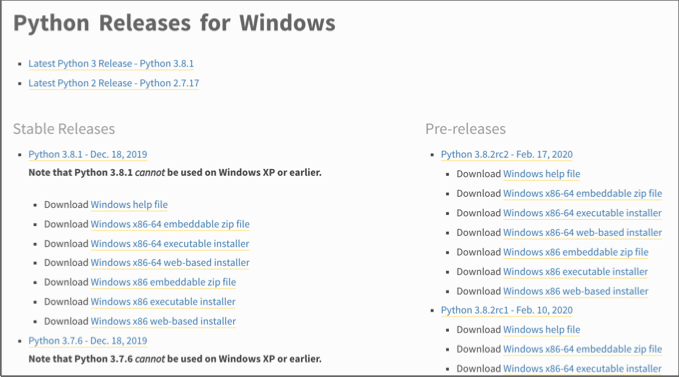
- Po pobraniu uruchom instalator Python. Będziesz prezentowany z bardzo łatwym w użyciu menu instalatora z opcjami uruchamiania instalatora z automatycznymi ustawieniami lub dostosowywaniem go przed instalacją.
Przed wybraniem dowolnej opcji naciśnij jednak Dodaj Pythona do ścieżki pole wyboru na dole, aby dodać pyhon do zmiennej ścieżki. Ułatwi to uruchomienie Pythona z wiersza poleceń lub PowerShell, po prostu wpisując pyton, zamiast pełnej ścieżki.
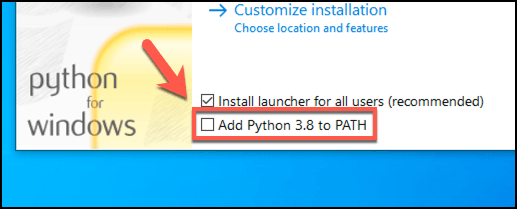
- Gdy będziesz gotowy, aby rozpocząć instalowanie Pythona w systemie Windows, kliknij Zainstaluj teraz opcja zainstalowania Pythona za pomocą ustawień domyślnych lub Dostosuj instalację wprowadzić zmiany przed rozpoczęciem instalacji.
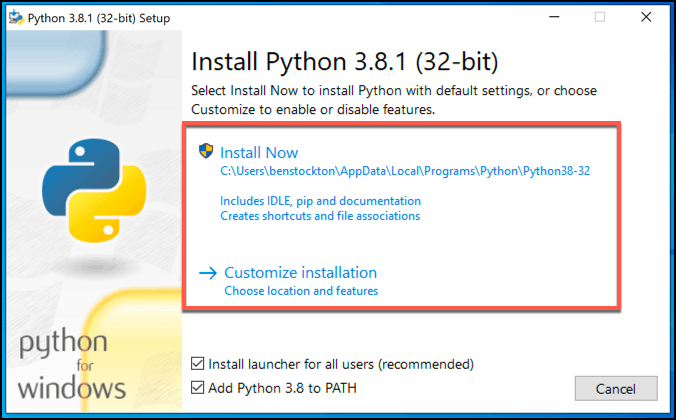
- Jeśli zdecydujesz się na dostosowanie instalacji, otrzymasz kilka dodatkowych menu. Funkcje opcjonalne Menu pokazuje różne funkcje, które zostaną zainstalowane z Pythonem, w tym dokumentacja Pythona. Funkcje z włączonymi skrzynami wyboru zostaną zainstalowane, więc kliknij dowolny z nich, aby zapobiec ich zainstalowaniu, a następnie naciśnij Następny kontynuować.
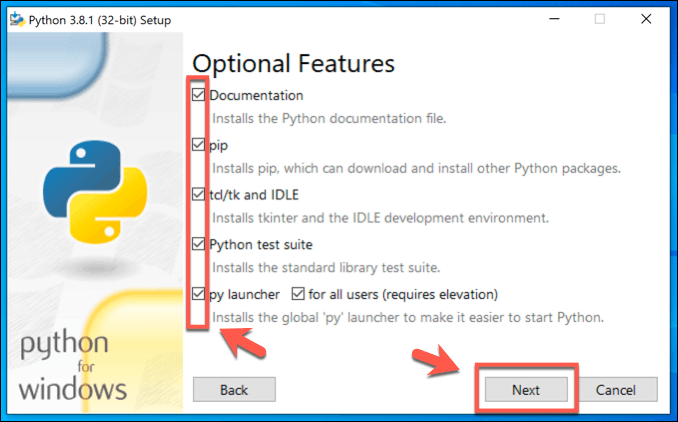
- w Zaawansowane opcje menu, będziesz mógł dostosować sposób zainstalowania Pythona. Możesz pozostawić te ustawienia w większości, chociaż możesz kliknąć, aby włączyć Zainstaluj dla wszystkich użytkowników pole wyboru, jeśli komputer ma wiele kont użytkowników.
Możesz także wybrać niestandardowy punkt instalacji dla instalacji Python w ramach Dostosuj lokalizację instalacji skrzynka. Kliknij zainstalować Aby rozpocząć instalację w tym momencie.
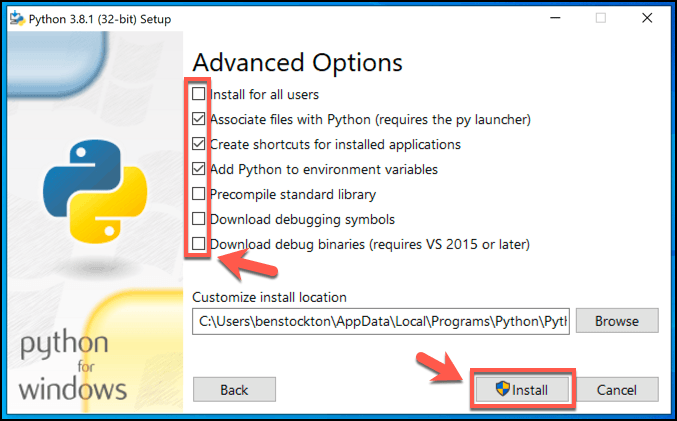
- Jeśli instalacja zakończyła się powodzeniem, powinieneś zobaczyć finał Instalacja zakończyła się powodzeniem ekran. Jeśli opcja jest pokazana, naciśnij Wyłącz limit długości ścieżki przycisk. Ma to ominąć 260-znakowy limit dla długości ścieżki folderu i pliku. W przeciwnym razie naciśnij Zamknąć przycisk do zakończenia.
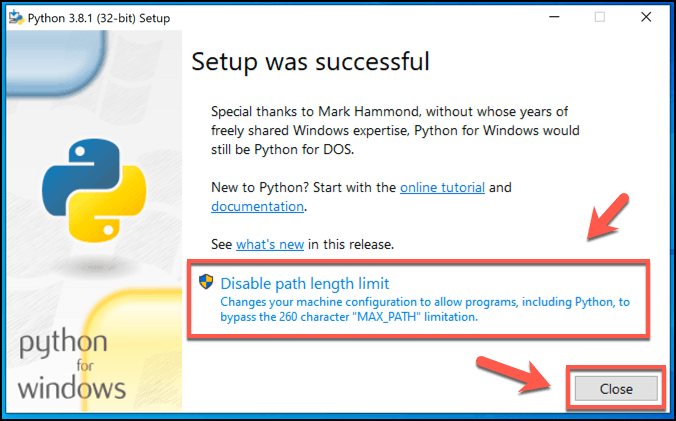
Jak uruchomić projekty Python w systemie Windows
Po zainstalowaniu Pythona będziesz mógł go używać do uruchamiania istniejącego oprogramowania Python lub rozpoczęcia opracowywania własnych projektów Python. Potrzebujesz IDE Pythona, aby móc kodować własne projekty Pythona, takie jak wstępnie wejścia BEZCZYNNY, które możesz uruchomić z menu Windows Start.
Aby uruchomić sam kod Python, musisz użyć interpretera Python. Jest to oprogramowanie, które konwertuje kod Pythona i odpowiednio wykonuje go na komputerze z systemem Windows. Musisz otworzyć wiersz poleceń lub okno PowerShell, aby móc korzystać z interpretera.
- Aby otworzyć okno PowerShell, kliknij prawym przyciskiem myszy menu Windows Start i naciśnij Windows PowerShell na początek.
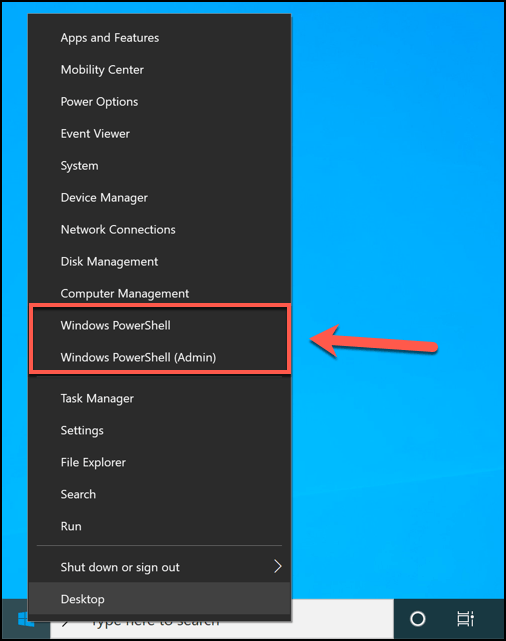
- Jeśli dodałeś Python do zmiennej Windows Path podczas instalacji, powinieneś być w stanie uruchomić interpreter, wpisując pyton Lub py W oknie terminalu. Jeśli nie, musisz użyć pełnej ścieżki do swojego interpretera Python, aby móc go uruchomić.
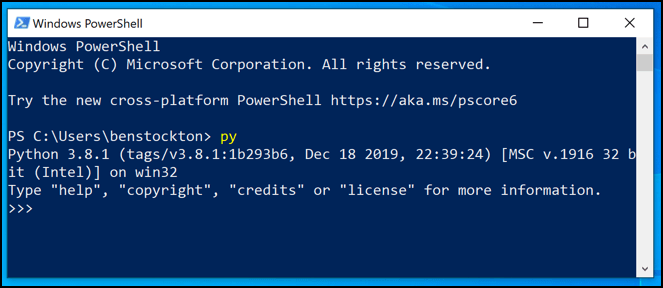
- Interpreter pozwala wpisać kod Pythona i uruchomić go ręcznie. Na przykład, Drukuj („Hello World”) wróci Witaj świecie, Wydrukowane przez tłumacza.
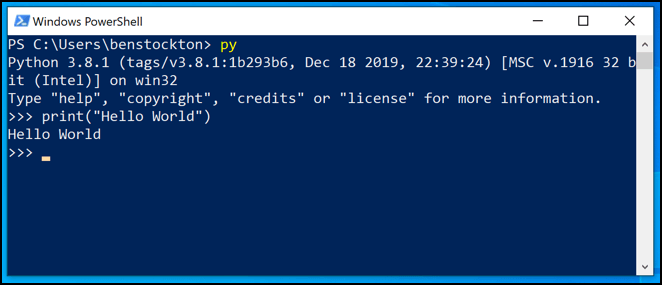
- Jest to świetne do testowania i uczenia się Pythona, ale interpreter Python jest również używany do uruchamiania dłuższych plików z kodem Python, a także skompilowanego oprogramowania Python Python.
Możesz to zrobić, wpisując Python Filename.py Lub Py Filename.py w oknie PowerShell, zastępując Nazwa pliku.py z plikiem Python. Użyj odpowiednika Nazwa pliku.PYC Aby uruchomić skompilowane pliki Pythona z rozszerzeniem pliku PYC.

- Jeśli nie masz pewności, że używasz interpretera Python, wpisz pomoc() Aby załadować narzędzie pomocy. Możesz znaleźć listę dostępnych modułów Python, wpisując moduły, Tematy przez pisanie Tematy, Słowa kluczowe przez pisanie słowa kluczowe, i symbole przez pisanie symbolika. Po zakończeniu wpisz zrezygnować Aby wyjść z użyteczności pomocy i powrót do tłumacza.
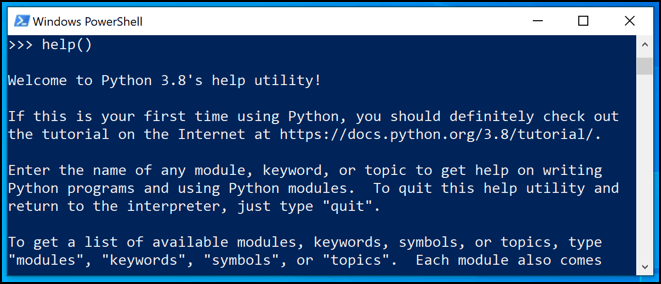
- Aby wyjść z tłumacza Pythona i powrót do standardowego okna PowerShell, wpisz Wyjście() i naciśnij Enter.
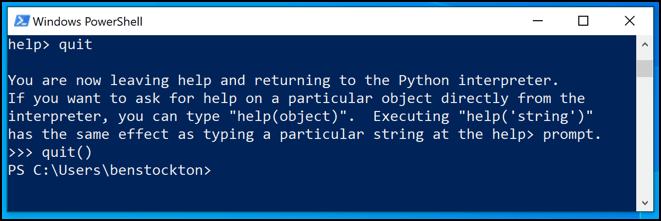
Instalowanie dodatkowych modułów Python
Wiele projektów Python jest zbudowanych, aby skorzystać z innego oprogramowania dzielonego modułów, które inne projekty mogą wykorzystać do zaoszczędzenia czasu, zamiast „na nowo odkryć koło.„Możesz znaleźć i zainstalować dodatkowe moduły za pomocą PIP, indeksu pakietu Python.
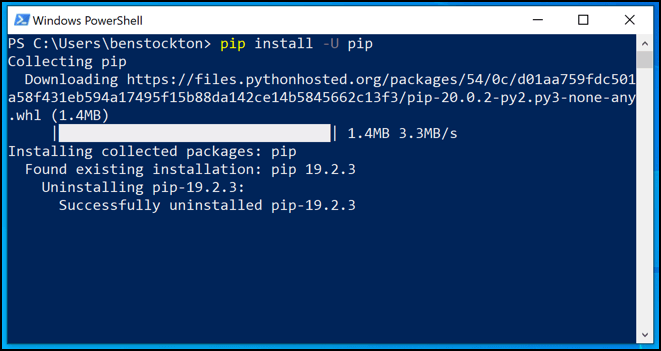
Najpierw musisz zainstalować Python Pip, zanim zaczniesz, chociaż jeśli zainstalowałeś Python 3.4 lub później, powinien być wstępnie zainstalowany, chyba że usuniesz opcję podczas konfiguracji wstępnej instalacji Pythona.
Możesz użyć PIP do instalacji nowych modułów, otwierając okno PowerShell i pisząc PIP instaluj nazwę pakietu Lub Python -m PIP instaluj nazwę pakietu, zastąpienie Nazwa pakietu z nazwą pakietu modułu, który możesz zainstalować. Możesz wyszukać pakiety do zainstalowania za pomocą narzędzia wyszukiwania na stronie internetowej PIP.
Następne kroki Pythona
Jak pokazaliśmy tutaj, nie musisz przełączać się na Linux lub Mac, aby móc odebrać ten przyjazny dla początkujący język programowania. Gdy wiesz, jak korzystać z Python w systemie Windows, możesz zacząć patrzeć na to, jak używać go do swoich hobby i zainteresowań.
Jeśli chcesz zmienić instalację systemu Windows w lepszą platformę do przetestowania kodu, możesz pomyśleć o przejściu z PowerShell i zainstalowania terminalu Windows zamiast tego. Czy masz własne wskazówki dotyczące kodowania systemu Windows do udostępnienia? Zostaw je poniżej.

